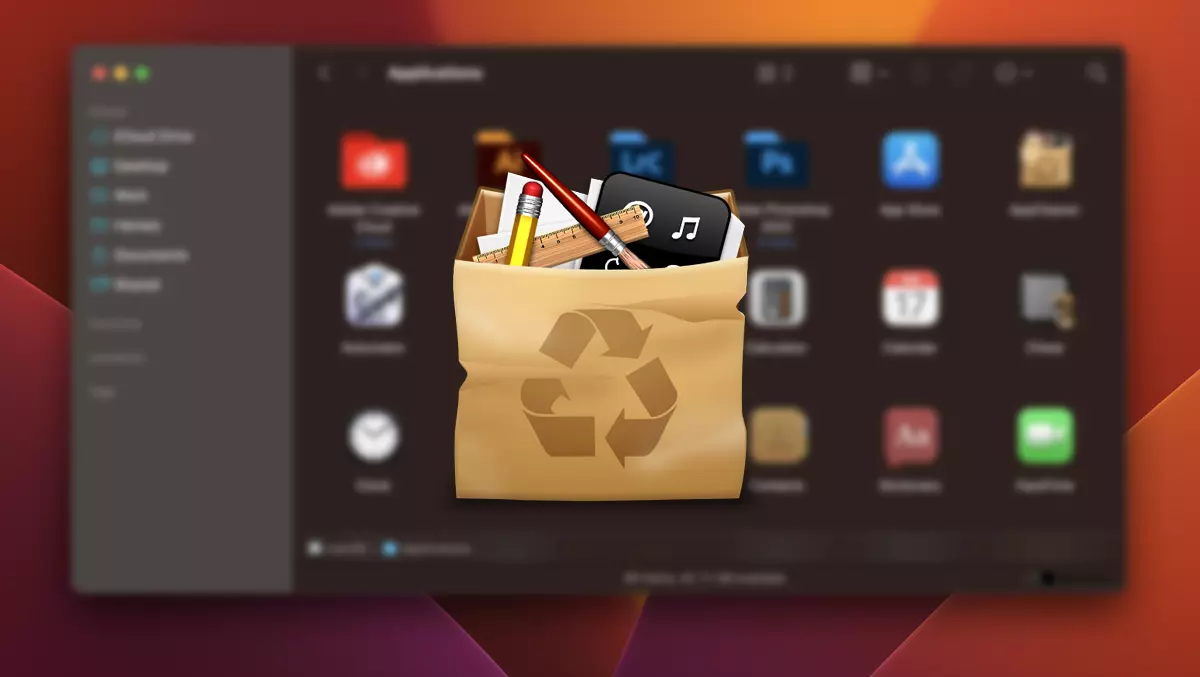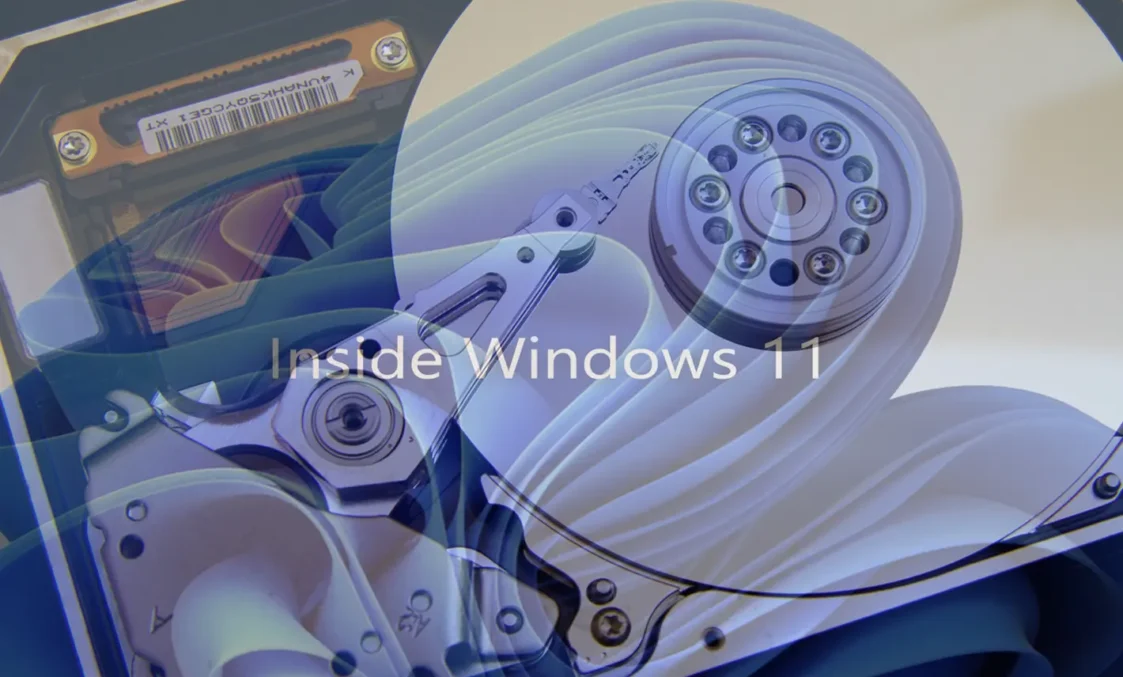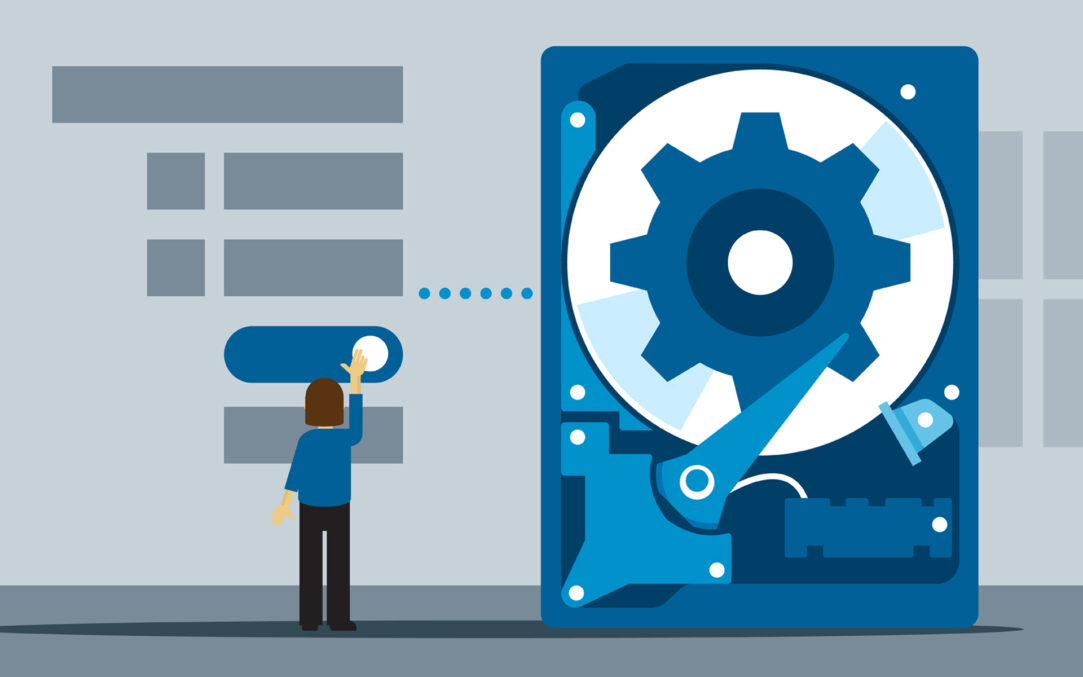우리는 컴퓨터 저장소가 얼마나 빨리 채워질 수 있는지 알고있어 파일 관리에 성능이 낮고 어려움이 생길 수 있습니다. 특히 많은 저장 공간을 차지하는 게임, 영화 또는 기타 파일이있는 경우. 이 튜토리얼에는 중요한 파일을 삭제하지 않고도 Windows 11의 하드 디스크 공간을 해제하는 방법을 단계별로 볼 수 있습니다.
노트북이나 데스크탑이 있든 하드 디스크에 공간을 공개하는 것은 시스템의 최적 성능을 유지하는 데 중요한 루틴입니다. 저장 공간을 최적화하는 과정을 통해 불필요한 파일, 캐시, 임시 파일 및 하드 디스크의 공간을 차지하는 기타 요소를 제거 할 수 있습니다.
Windows 11 운영 체제에서 Microsoft는 사용자가 하드 드라이브에서 불필요한 파일을 삭제할 수있는 방법을 단순화하여 고급 제어를 제공했습니다.
Windows 11에서 하드 디스크의 공간을 해제하는 방법
Windows 11의 하드 디스크의 릴리스 공간에는 불필요한 파일을 식별하고 제거해야합니다. 이렇게하려면 스토리지 센스, 디스크 정리, 사용하지 않는 응용 프로그램 제거, 외부 하드 디스크 또는 클라우드 서비스에 개인 파일을 저장하는 몇 가지 방법이 있습니다.
스토리지 감각 (스마트 스토리지)
Storage Sense는 자동 파일 관리를 통해 하드 디스크 공간을 해제하는 데 도움이되는 Windows 11 도구입니다. Storage Sense는 생성 된 미니어처, 임시 인터넷 파일 및 쓰레기의 파일과 같은 임시 및 비 사용 파일을 식별합니다.
OneDrive를 사용하는 경우 Storage Sense는 최근 클라우드에서 액세스하지 않은 파일을 이동하면서 OneDrive 응용 프로그램을 통해 액세스 할 수 있습니다.
Windows 11에서 스토리지 의미를 활성화하려면 아래 단계를 따르십시오.
1. 시작 메뉴를 열고 열면 열립니다 “설정” 그리고 이동 : System> Storage.
2. 스토리지 센스 스토리지 스위치를 활성화합니다.

스토리지 의미를 활성화 한 후이 기능이 하드 드라이브에서 쓸모없는 파일을 관리하는 방법을 자동화하고 사용자 정의 할 수 있습니다.
일부 응용 프로그램에서 생성 된 임시 파일 및 불필요한 파일을 자동으로 삭제하도록 스토리지 센스를 설정하고 휴지통 (재활용 빈) 또는 폴더에서 파일을 자동으로 제거 할 수 있습니다. “다운로드” 일정 수의 며칠 후. 또한 OneDrive 서비스를 사용하는 경우 Storage Sense를 설정하여 며칠 동안 액세스하지 않은 파일을 자동으로 이동하도록 설정할 수 있습니다. 로컬로 저장된 바로 가기를 통해 파일이 액세스하면 파일이 자동으로 다운로드됩니다.

디스크 정리. Windows 11에서 하드 디스크의 공간을 해제하는 효과적인 방법
디스크 정리는 특정 디스크 드라이브에서 불필요한 파일을 식별하고 수동으로 제거 할 수있는 Windows 11 도구입니다. 자동으로 작동하는 Storage Sense와 달리 디스크 정리는 하드 드라이브에서 제거 할 수있는 파일 유형에 대한 더 많은 제어 기능을 제공합니다.
Windows 11에서 디스크 정리가 작동하는 방법은 다음과 같습니다.
불필요한 파일을 식별합니다: 선택한 장치를 스캔하고 임시 파일, 인터넷 파일, 재활용 바구니의 파일 및 안전하게 제거 할 수있는 기타 유형의 파일을 식별합니다.
제거에 대한 제어 기능 : 디스크 정리에서 제공하는 목록에서 제거 할 파일 유형을 수동으로 선택하십시오. 각 유형의 파일에는 제거하여 복구 할 디스크 공간의 추정치가 동반됩니다.
선택한 파일 제거 : 제거하려는 파일을 선택한 후에는 선택을 확인하고 디스크 정리가 확실히 삭제됩니다.
Windows 11에서 디스크 정리를 사용하려면 시작 메뉴를 열고 다음으로 이동하십시오. 시스템> 스토리지> 청소 권장 사항.

~ 안에 “청소 권장 사항” Windows 진단 데이터 (사용되는 Window “진단 데이터 뷰어”).

또한 고급 옵션을 클릭하여 하드 드라이브에서 제거 할 임시 파일 유형을 선택할 수 있습니다.

제거하려는 임시 파일 유형을 결정한 후 버튼을 클릭하십시오. “파일을 제거하십시오”그런 다음 하드 디스크 에서이 파일을 삭제 하려는지 확인하십시오.

이렇게하면 Windows 11의 디스크 정리로 하드 디스크 공간을 해제 할 수 있습니다.
사용하지 않는 응용 프로그램을 제거하십시오
우리는 많은 애플리케이션을 설치하려는 유혹을 받지만, 처음 사용 한 후에는 절대로 열리지 않고 잊어 버릴 수 있습니다. 설치된 각 응용 프로그램은 컴퓨터 저장 공간에서 차지하며 하드 드라이브의 공간을 해제하려면 더 이상 사용하지 않는 응용 프로그램을 제거하는 것이 좋습니다.
Windows 11의 응용 프로그램 제거는 메뉴에서 매우 쉽게 만들어집니다. Start > Settings > Apps > Installed Apps.

제거하려는 앱으로 이동 한 다음 세 포인트 메뉴를 클릭하고 클릭하십시오. “제거하십시오”.

이렇게하면 사용하지 않는 응용 프로그램을 수동으로 제거 할 수 있습니다. 그러나 제거 할 수없는 운영 체제의 기본 응용 프로그램이 있지만 저장 공간의 중요하지 않은 비율을 차지합니다.
관련된: Windows 11에서 Microsoft Store를 제거하고 다시 설치하는 방법
개인 파일을 외부 스토리지 또는 스토리지 서비스로 수동 또는 자동으로 클라우드로 전송할 수도 있습니다.
Windows 11에서 하드 디스크의 공간을 해제하는 3 가지 방법
에 대한 몰래 하기
기술에 대한 열정, 저는 2006 년부터 StealthSetts.com에서 즐거움을 가지고 글을 씁니다. 운영 체제와 같은 풍부한 경험이 있지만 언어 및 블로그 플랫폼 (WordPress) 및 온라인 상점 (Woocommerce, Magento, Presashop)에 대한 경험이 풍부합니다.
Stealth의 모든 게시물 보기